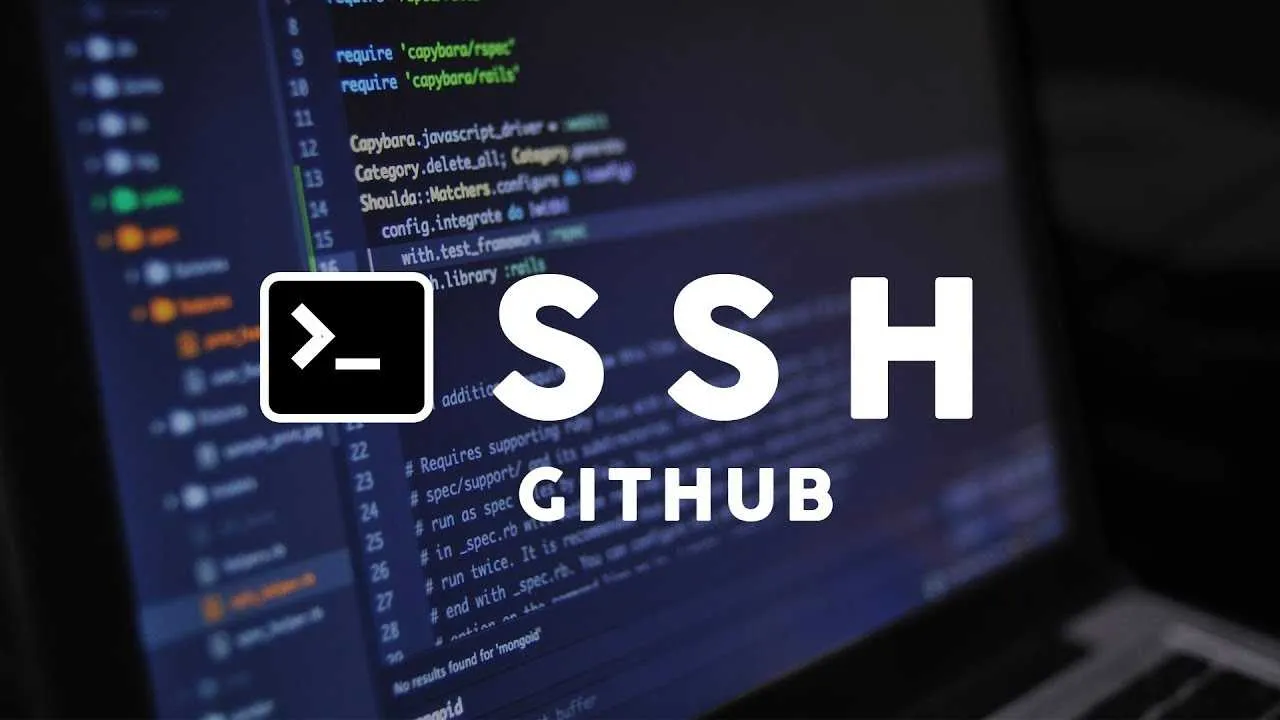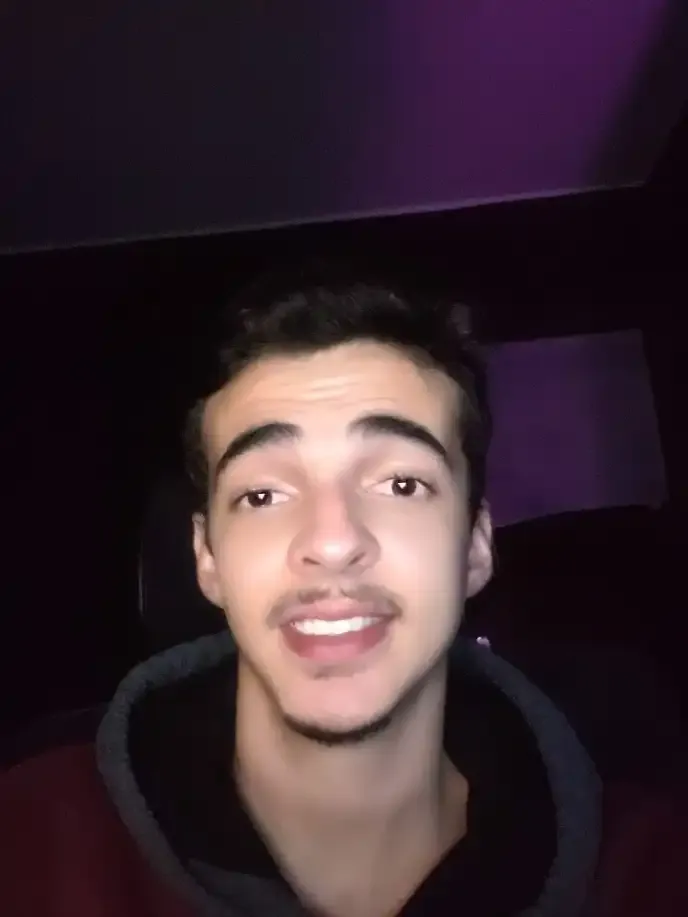Tutorial - Como usar chaves SSH no GitHub.
- #GitHub
- #Git
Este tutorial é para pessoas, que assim como eu que tiveram muitos problemas por não saber como usar as chaves SSH no GitHub.
O que é SSH?
É um protocolo de rede que permite que os administradores de um servidor acessem um computador remoto de maneira segura.
Ele usa criptografia de chave pública autenticando o computador remoto e permite autenticar o utilizador quando necessário.
Sua vantagem é criptografia de dados mesmo em conexões inseguras. Assim suas credenciais e informações confidenciais estão protegidas de acesso não autorizado.
Ele é oferecido pelos serviços de hospedagem e garante a segurança entre o servidor remoto e o computador
Usando o protocolo SSH, você pode se conectar a servidores e serviços remotos e se autenticar neles. Com chaves SSH, você pode conectar-se a GitHub sem inserir seu nome de usuário e token de acesso pessoal em cada visita.
Configurando o SSH no Git
Verificando se há chaves SSH no Linux, Mac e Windows
Digite no terminal digite:
ls -al ~/.ssh
# Lista os arquivos em seu diretório .ssh, se existirem
Se você tiver uma chave SSH pública a lista de nomes de arquivos parecerão listados como os abaixo.
- id_rsa.pub
- id_ecdsa.pub
- id_ed25519.pub
Gerando uma chave SSH
Gerando uma chave SSH e conectando sua chave segurança de segurança de hardware ao computador quando autenticar com par de chaves, o nome "par" é porque é criada uma chave pública e uma privada.
Isso faz com que você não precise entrar novamente toda vez que usar sua chave, vamos adicionar ao agente que gerencia e gravar sua senha.
No terminal digite ou copie e cole o código substituindo seu endereço de e-mail do GitHub.
$ ssh-keygen -t ed25519 -C "seu_email@examplo.com"
# Isso cria uma nova chave SSh, utilizando o e-mail fornecido
Quando solicitar "Digite um arquivos para salvar a tecla" aperte Enter. Vai salvar no local padrão do aquivo.
> Enter a file in which to save the key (/home/you/.ssh/algorithm): [Press enter]
No terminal coloque sua senha segura.
> Enter passphrase (empty for no passphrase): [Type a passphrase]
> Enter same passphrase again: [Type passphrase again]
Adicione sua chave SSH ao ssh-agent
O ssh-agente gerencia as chaves ssh. A conexão irá funcionar após adicionar uma chave privada ao gerenciador.
Antes de adicionar verifique as chaves existentes e gerando uma nova chave.
eval "$(ssh-agent -s)"
> Agent pid 59566
Dependendo do sistema talvez seja necessário utilizar o comando abaixo:
sudo -s -Hexec ssh-agent bashexec ssh-agent zsh
Adicionando a chave privada.
ssh-add ~/.ssh/id_ed25519
Se você criou o nome da chave diferente da padrão substitua id_ed25519 com o nome da sua chave privada.
Adicione a chave SSH à sua conta no GitHub.
Próximo passo é copiar a chave pública, utilizando o código abaixo digite ou copie e cole no terminal.
No Linux:
cat ~/.ssh/id_ed25519.pub
No Windows:
$ clip < ~/.ssh/id_ed25519.pub
No Mac:
$ pbcopy < ~/.ssh/id_ed25519.pub
Será exibido no terminal para sua área de transferência.
Vá em sua foto de perfil, clique depois vá em configurações.
- Na barra lateral de configurações do usuário, clique em chaves SSH e GPG.
- Clique em New SSH key (Nova chave SSH) ou Add SSH key (Adicionar chave SSH).
- Clique em New SSH key (Nova chave SSH) ou Add SSH key (Adicionar chave SSH).
- No campo "Title" (Título), adicione uma etiqueta descritiva para a nova chave. Por exemplo, se estiver usando um Mac pessoal, você poderá chamar essa chave de "Personal MacBook Air".
- Cole sua chave no campo "Key" (Chave).
- Clique em Add SSH key (Adicionar chave SSH).
- Se solicitado, confirme sua senha do GitHub.
Autorizando sua chave do git
Digite no terminal
ssh -T [git@github.com](<mailto:git@github.com>)
Aguarde a mensagem e digite: yes
Depois digite uma senha para sua chave e pronto.
Mostrar novamente sua chave ssh
cat /home/<nome do usuario>/.ssh/id_rsa.pub
Altere o nome do usuário para o nome que você utiliza como usuário.
Referências:
https://pt.wikipedia.org/wiki/Secure_Shell
https://docs.github.com/pt/authentication/connecting-to-github-with-ssh
Se te ajudou compartilhe e deixe seu comentário.
Contato:
https://github.com/arnaldofilh0
https://www.linkedin.com/in/arnaldofilh0/